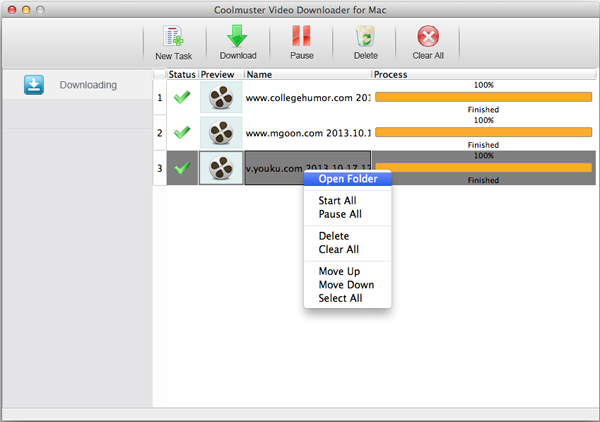Coolmuster Video Downloader for Mac Aide en ligne
Vous voulez enregistrer plusieurs classiques en ligne ou vos films préférés sur votre disque local afin de pouvoir les regarder à tout moment et n’importe où comme vous le souhaitez ? Avec Coolmuster Video Downloader, il vous suffit d’entrer l’URL du logiciel pour permettre au téléchargeur d’obtenir votre vidéo en ligne préférée sur votre disque local pour en profiter.
Étape 1. Créer une nouvelle tâche de téléchargement
Téléchargez et installez le téléchargeur de vidéos flash sur votre ordinateur. Lancez-le et vous obtiendrez une interface intuitive comme l’image ci-dessous. Cliquez sur l’option « Nouvelle tâche » en haut du programme pour créer une nouvelle tâche de téléchargement de vidéo en copiant et collant l’URL (adresse Web) de la vidéo que vous souhaitez télécharger.
Conseils : Vous pouvez ajouter d’autres tâches de téléchargement et les télécharger simultanément pour gagner beaucoup de temps.
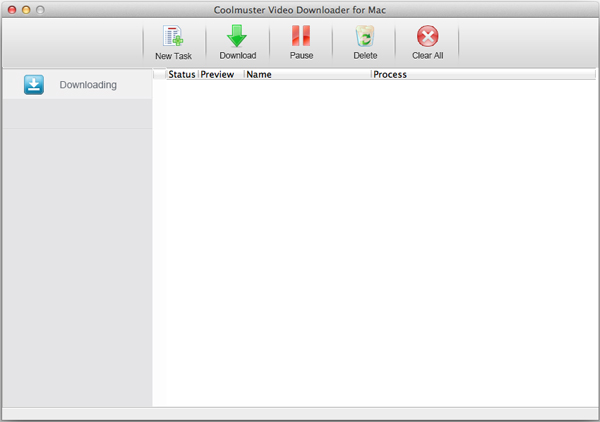
Étape 2. Étape 2 : Définir les détails de la vidéo de sortie
Après avoir cliqué sur le bouton « Obtenir la vidéo », les informations détaillées de la vidéo s’affichent. Ici, vous pouvez personnaliser le nom de la vidéo, la destination de sortie, le format vidéo et la résolution comme vous le souhaitez.
Astuces : Vous êtes autorisé à choisir la qualité de la vidéo de sortie dans la liste déroulante « Qualité vidéo ». Il existe MP4, WebM, 3GP et FLV avec différentes solutions que vous pouvez choisir. Cliquez sur l’icône en forme d’engrenage dans le coin supérieur droit, vous pouvez également personnaliser les paramètres du système selon vos besoins.
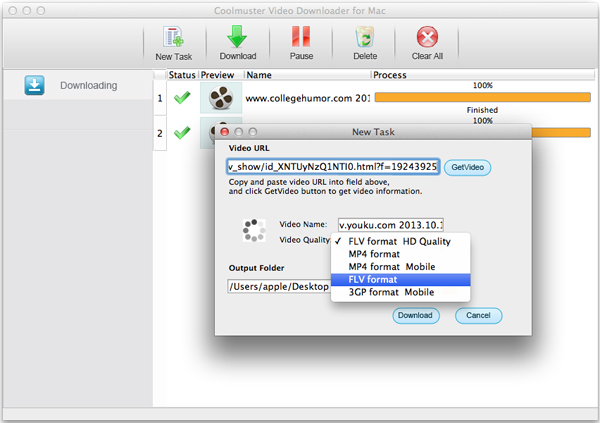
Étape 3. Étape 3 : Commencez à télécharger des vidéos en ligne
Si tout se passe bien, vous pouvez simplement cliquer sur l’icône « Télécharger » pour permettre au programme de télécharger immédiatement la vidéo en ligne. Il y a une barre de progression du téléchargement qui vous indique la quantité de vidéo téléchargée et vous pouvez mettre en pause, reprendre ou annuler le téléchargement à tout moment.
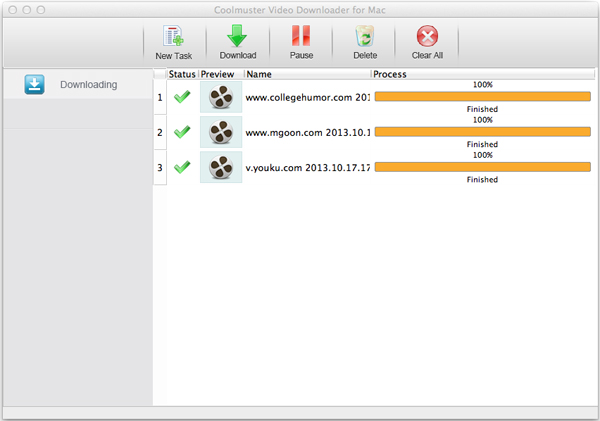
Après avoir terminé la tâche de téléchargement, vous pouvez faire un clic droit sur la vidéo téléchargée et choisir « Ouvrir le dossier » pour ouvrir le dossier de sortie et regarder les vidéos téléchargées hors ligne sans connexion Internet.